パワーポイントの図形へスタイルを適用する
パワーポイントでの「図形のスタイル」とは、図形を装飾するための書式の組合せです。
あらかじめ、塗りつぶし・枠線・効果などが設定されており図形の体裁を一瞬で整えることができます。作成した図形には、自動的にスタイルが適応されますが、あとからスタイルの種類を変更することもできます。
作成した図形に、スタイル「パステル-水色、アクセント2」を適応してみましょう。
※設定する項目が一覧にない場合は、任意の項目を選択してください。
①図形が選択されていることを確認します。
②図形の書式タブ を選択します。
③図形のスタイルグループ の その他ボタン をクリックします。
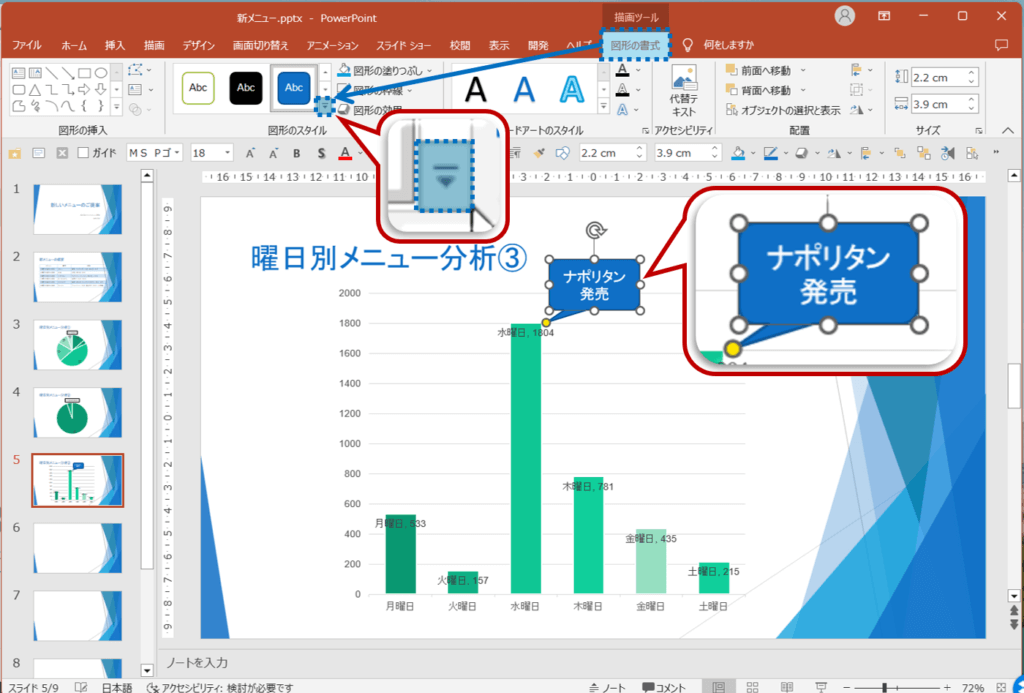
④テーマスタイル の パステル-水色、アクセント2 をクリックします。
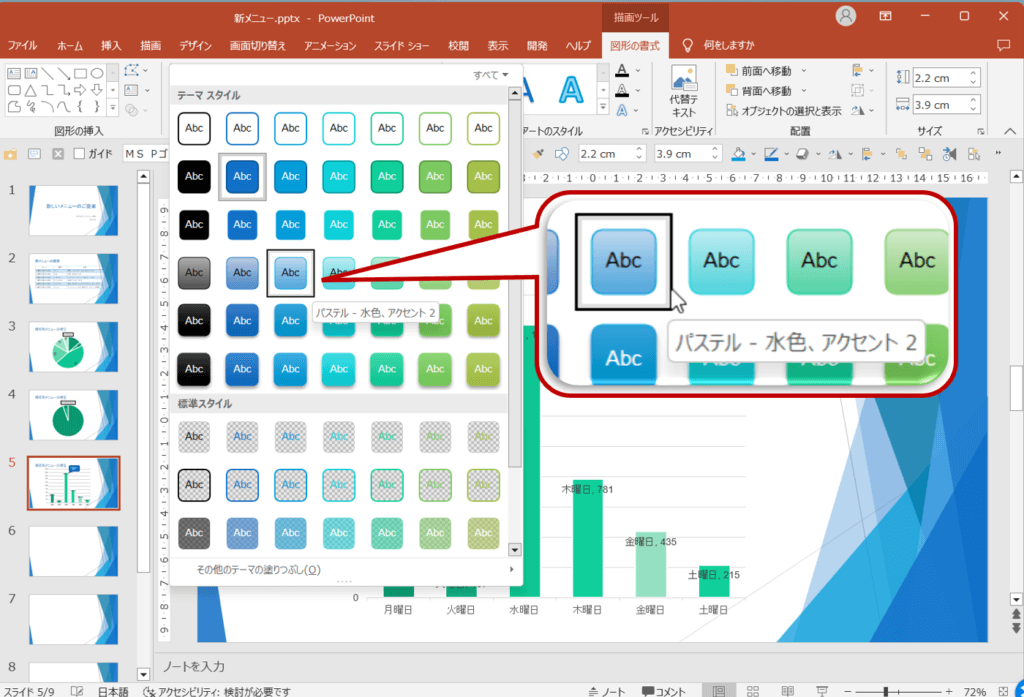
図形にスタイルが適応されます。
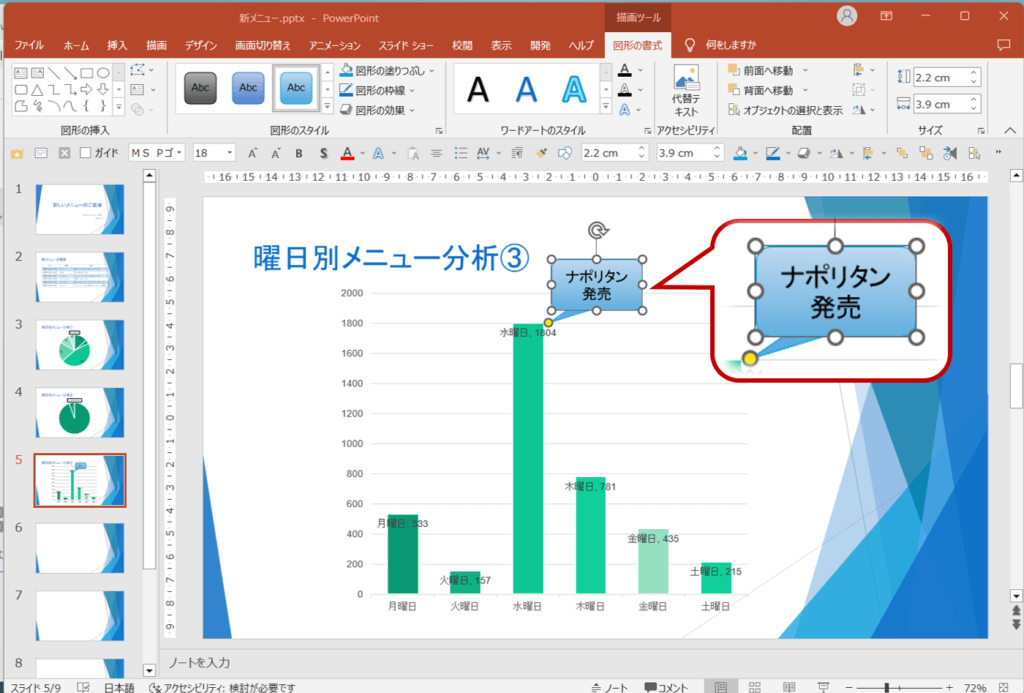
その他の方法(図形のスタイルの適応)
・図形を選択>ホームタブ>図形描画グループのクイックスタイル
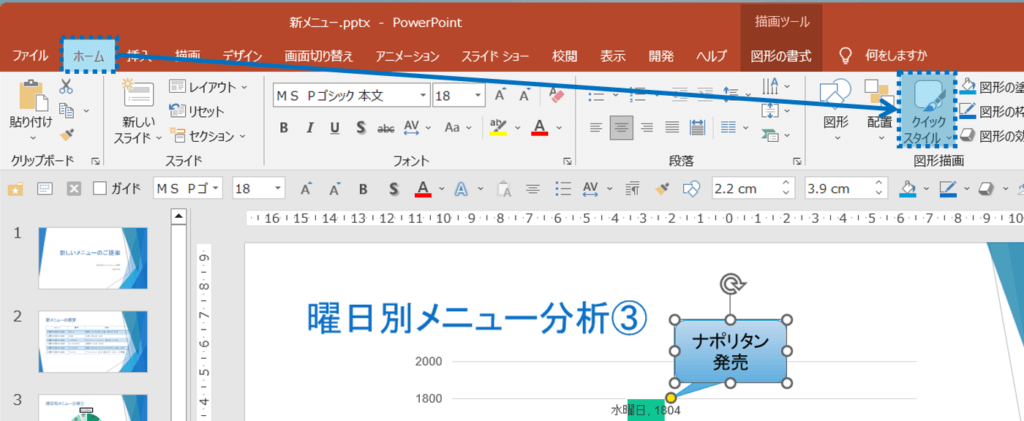
・図形の輪郭を右クリック>ミニツールバーのスタイル
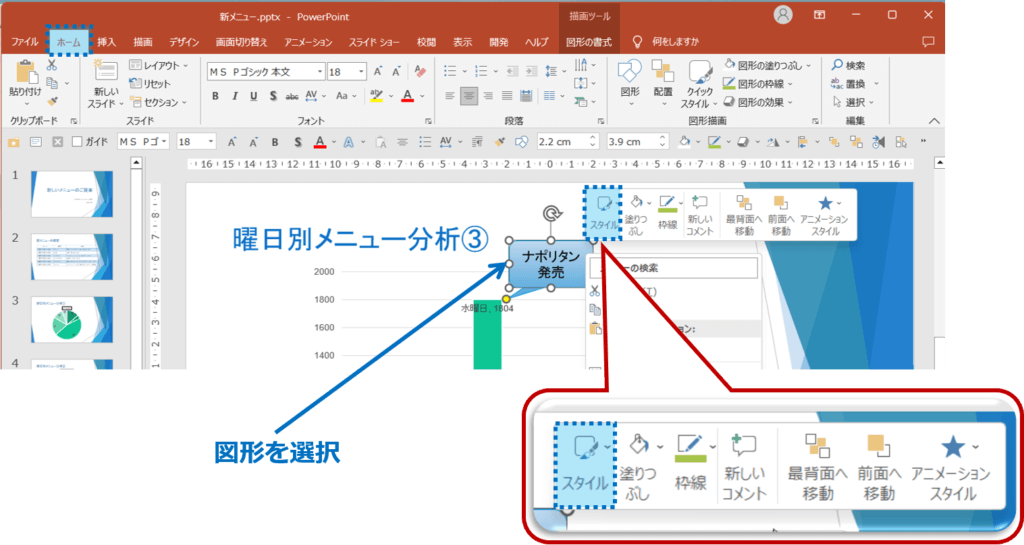
図形のスタイルの構成
図形のスタイルは、塗りつぶし・枠線・効果で構成されており、それぞれに設定することができます。
書式タブ>図形のスタイルグループの図形の塗りつぶし、図形の枠線、図形の効果を使用して、それぞれの設定を行います。
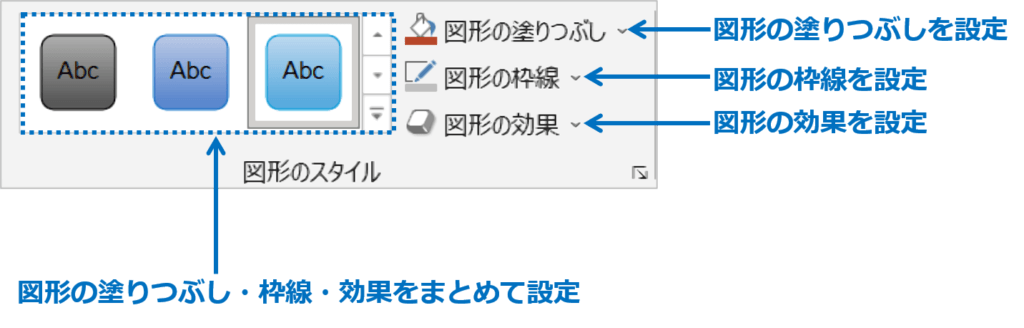
パワーポイントの図形のスタイル適用に関する説明は以上です。
これでアナタもパワーポイントの図形のスタイル適用を理解してくださいね。
■よく読まれている記事はこちらです
- 都道府県別、市区町村別で地図を色分け、色塗りしたい!!
- オブジェクトの大きさや形が勝手に変更されないようにする
- 画像の部分的なぼかしのテクニック
- 「スライドショーの表示モニター」を選択し、プレゼンをスマートに!
- パワーポイントでRGBを確認する方法
-
カテゴリー
- オンラインマニュアル, パワーポイント, 基礎知識 タグ
- PowerPoint, パワーポイント













